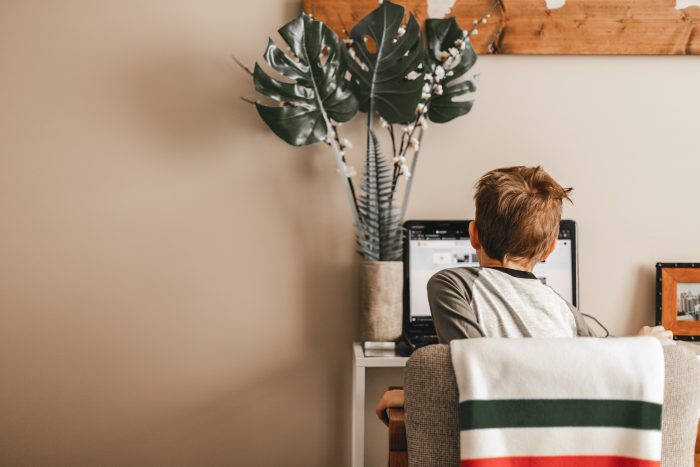TEKNOSIAR.COM – Cara Memperbaiki Error Wifi Tidak Terdeteksi di Laptop Diketahui apabila wi-fi adalah komponen yang sangat penting ketika seseorang ingin online atau mengerjakan tugas secara daring namun terkadang bagi para pengguna laptop atau PC komputer suka terjadi error wi-fi salah satunya wifi tidak terdeteksi baik di laptop ataupun PC komputer.
Bagi kalian yang mengalami gejala tersebut, maka berikut adalah Cara Memperbaiki Error Wifi Tidak Terdeteksi di Laptop yang dijamin mudah untuk kalian perbaiki sendiri di rumah dan ada beberapa cara yang bisa kalian coba sehingga bisa mendapatkan banyak alternatif untuk memperbaiki jaringan wi-fi yang tidak terdeteksi.
Wi-fi tidak muncul atau tidak terdeteksi di laptop memang yang menjadi keluhan yang umum terjadi dan biasanya masalah tersebut dikarenakan beberapa faktor Misalnya saja driver, selanjutnya dikarenakan sistem Windows yang error, router wi-fi yang sudah rusak.
Cara Memperbaiki Error Wifi Tidak Terdeteksi di Laptop
Bagi kalian yang penasaran Bagaimana cara memperbaiki maka berikut adalah tutorial yang bisa kalian coba di rumah.
Mengaktifkan layanan wi-fi
- Silakan kalian klik icon internet yang ada di layar laptop selanjutnya pilih Open Network and sharing Center
- Setelah itu pilih ih change adaptor setting selanjutnya pilih icon wi-fi lalu pilih enable
- Silakan restart pada laptop kalian dan sambungkan kembali pada wi-fi.
Mengaktifkan layanan WLAN AutoConfig
- Tekan Windows+R secara bersamaan dan nantinya muncul kotak Run selanjutnya ketikan kode berikut: service.msc lalu pilih enter
- Lalu Klik Kanan di menu Wlan AutoConfig dan pilih properties
- Di menu startup type kalian pilih automatic lalu pilih ok
- Selanjutnya restart laptop dan kembali sambungkan wi-fi.
Menggunakan Command Prompt
Silakan Buka aplikasi Command Prompt atau dengan menekan tombol Windows+R secara bersamaan dan selanjutnya ketikan kode: CMD
- Selanjutnya masukkan perintah: reg delete HKCRCLSID{988248f3-a1ad-49bf-9170-676cbbc36ba3} /va /f
- Silakan Tekan enter selanjutnya masukkan perintah baru yaitu kode: netcfg -v -u dni_dne
- Setelah itu tekan enter kembali dan kalian tunggu sampai proses selesai
- Apabila sudah selesai silakan restart laptop.
Melakukan update driver wi-fi
- Silakan Klik Kanan di menu window setelah itu pilih Device Manager
- Selanjutnya pilih menu Network adapter selanjutnya cari driver yang kalian pakai
- Lalu Klik Kanan dan di driver yang kalian pakai dan pilih opsi update driver
- Pilih opsi Search automatically for updated driver software.
- Apabila proses pembaruan selesai kalian tinggal restart laptop.
Restart router wi-fi
- Silakan matikan atau cabut router dari sumber listrik
- Selanjutnya tunggu beberapa menit supaya bisa mendinginkan modem router
- Lalu kalian tinggal pasang kembali router ke sumber listrik
- Apabila router menyala kalian tinggal melakukan pemeriksaan kembali pada wi-fi yang ada di laptop Apakah sudah benar atau tidak.